Este obligatoriu să instalați VirtualBox, Docker sau Hyper-V pe sistemul dvs. înainte de a utiliza Vagrant. Vagrant oferă dezvoltatorilor un mediu de dezvoltare pe scară largă, permițându-le să lucreze în diferite sisteme de operare.
Instrumentul Vagrant poate fi instalat pe mai multe sisteme Linux, dar pentru astăzi vom merge cu Ubuntu, folosind VirtualBox ca tehnologie de virtualizare.
Instalarea Vagrant pe Ubuntu 20.04
Pentru a descărca Vagrant pe sistemul de operare Ubuntu, va trebui mai întâi să instalați VirtualBox pe sistem (dacă nu este deja instalat).
Pentru a începe procesul de descărcare, mai întâi, utilizați următoarea comandă pentru a actualiza toate pachetele de sistem:
$ sudo apt actualizare
Apoi, începeți instalarea VirtualBox folosind următoarea comandă:
$ sudo apt instalează VirtualBox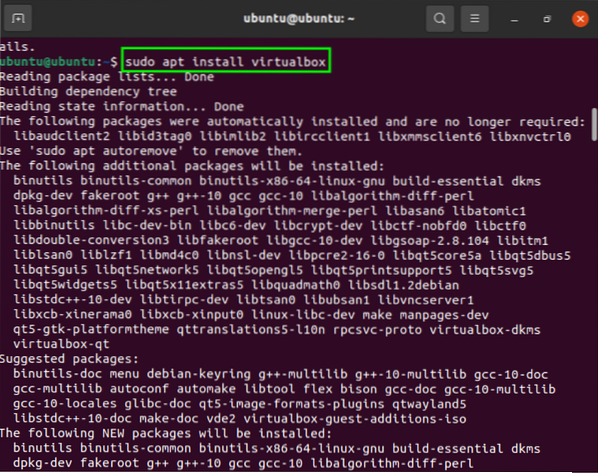
Instalarea și descărcarea VirtualBox vor fi finalizate în doar câteva minute. După aceea, pentru a instala cea mai recentă versiune de Vagrant pe Ubuntu (deoarece nu se actualizează în mod regulat), copiați următorul vagant wget pachet în terminal:
$ curl -O https: // lansează.hashicorp.com / vagabond / 2.2.9 / vagrant_2.2.9_x86_64.deb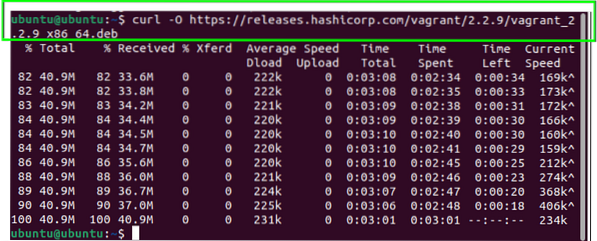
După obținerea fișierului de pachete, lansați următoarea comandă pentru a instala Vagrant:
$ sudo apt instalare ./ vagrant_2.2.9_x86_64.deb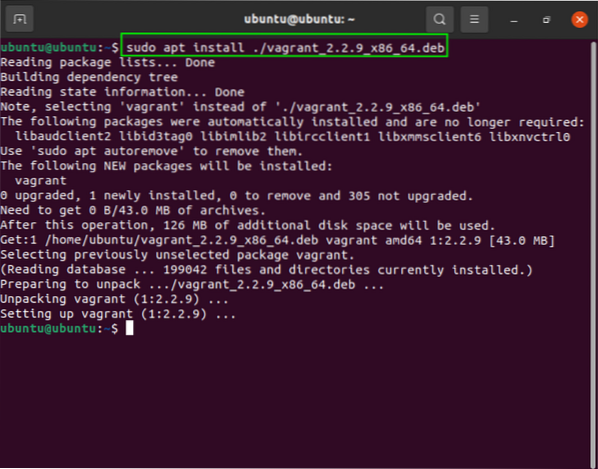
Rulați următoarea comandă pentru a verifica dacă Vagrant a fost instalat cu succes:
$ vagabond -versiune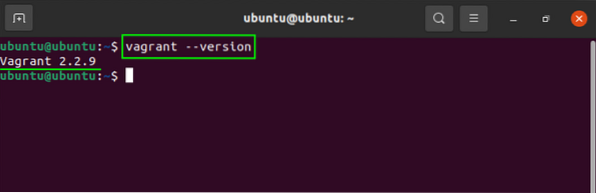
După cum puteți vedea din ieșirea prezentată în terminal, Vagrant a fost instalat cu succes. Acum, putem începe să explorăm Vagrant în continuare.
Noțiuni introductive despre Vagrant
Pentru a crea un nou proiect în Vagrant, mai întâi, creați un director folosind următoarea comandă:
$ mkdir ~ / my-vagrant-projectPentru a schimba directorul, lansați comanda furnizată mai jos:
$ cd ~ / my-vagrant-project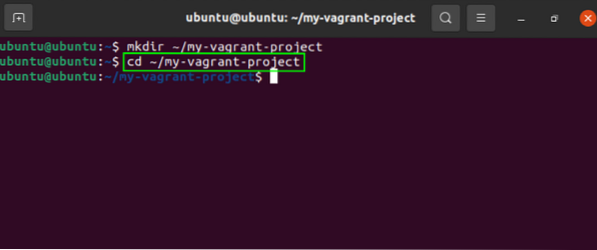
Folosește init pentru a inițializa un fișier nou, alegeți un Vagrantbox din aplicația https: //.vagrantup.com / boxes / search și începeți să lucrați cu fișierul.
De exemplu, vom folosi centos pentru a vă arăta cum funcționează acest proces. Vom emite următoarea comandă în terminal:
$ vagant init centos / 8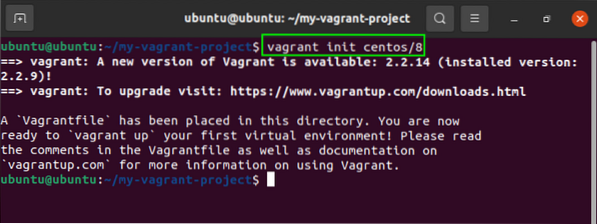
În continuare, vom folosi comanda furnizată mai jos pentru a crea și configura fișierul:
$ vagabond susIeșirea comenzii de mai sus este următoarea:
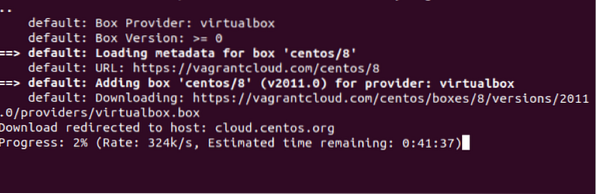
Acum, puteți vedea cum funcționează.
Iată câteva alte comenzi pentru a-i arăta funcționalitatea:
A alerga ssh în terminal, lansați următoarea comandă:
$ vagabond sshPentru a opri mașina virtuală în orice moment, utilizați oprire comandă, după cum urmează:
$ vagabond opriConcluzie
Instrumentul Vagrant este conceput pentru a ajuta dezvoltatorii să gestioneze diferite medii virtuale într-un singur flux de lucru. Acest tutorial v-a arătat cum să instalați Vagrant pe Ubuntu 20.04. Vagrant este un instrument de linie de comandă care este utilizat pentru a crea medii desktop virtuale cu ajutorul tehnologiei de virtualizare. De asemenea, ați învățat cum să începeți cu Vagrant și să executați diverse comenzi pentru a înțelege funcționalitatea acestuia.
 Phenquestions
Phenquestions


